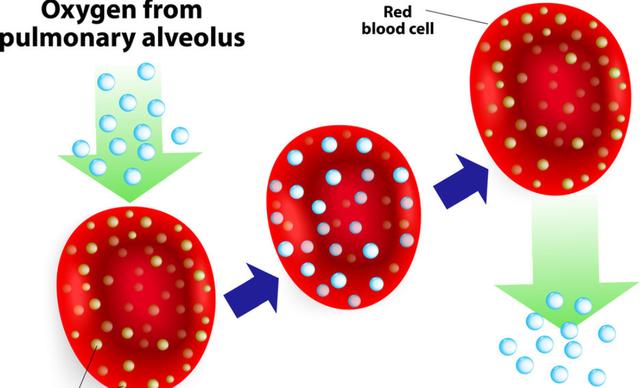GoldWave中文版相对于其他音频处理软件来说,最大的特点,便是许多效果都可以批量操作。对于一些音频处理的新手,或者是对于音频处理效果要求并不是非常精细的操作者来说还是可以接受的。
接下来我将为大家详细的讲解一下常用的批量操作控制面板。
首先,是批量操作控制面板的路径。打开GoldWave中文版后,在“文件”里找到“批量操作”。
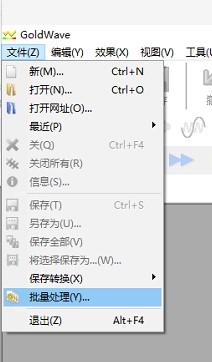
图一:GoldWave中文版“批量操作”路径
在介绍“批量操作”控制面板之前,笔者要安利一个知识点,不是所有的批量操作都要直接打开“批量操作”的,有些操作是需要提前做好模板,或者是做好一段音效。简单的举例,比如之前操作的批量的处理“淡入”和“淡出”音效的时候,是需要提前制作好一个十几秒的样板,通过对样板的复制/粘贴,才达到了对许多个音频文件的“淡出/淡入”效果的处理。 对于一些比较简单的音效的处理,是可以直接打开“批量处理”按钮来完成的,比如前面的调整语速的教程,这种就可以直接打开“批量操作”。下面继续对“批量操作”控制面板的功能进行介绍。

图二:批量操作控制面板“资源”界面
在图二“资源界面”主要的目的是添加文件的区域,点击右侧“添加文件”可以添加需要处理的文件,下面的“去掉/清除”可以去掉单一音频文件,可以全部清除掉不需要处理的文件。除了“去掉/清除”可以对文件进行筛选以外,在正下方的“过滤器”也可以批量对文件进行选择。

图三:过滤器的时间筛选

图四:过滤器的渠道筛选
通过“图三/图四”可以发现,筛选的两种方式,一是通过时间的筛选,一是通过对音频类型的筛选,都可以快速的选择音频文件。具体的音频批量操作请查看文章《GoldWave中文版批量操作面板——添加编辑的解析》。

图五:批量操作的效果添加界面
大家希望用到批量操作的主要目的是为了快速的添加效果,在“批量处理”“处理”界面便可以对音频文件需要添加的效果进行设置,主要的添加效果方式在右侧“添加效果”按钮里选择。通过对音频文件效果的需要,对效果进行选择。基本上GoldWave中文版首页所拥有的效果处理方式在“批量处理”都有。

图六:GoldWave中文版批量处理与效果对比图
在图六左侧为GoldWave中文版批量处理里添加效果的界面,右侧为GoldWave中文版首页“效果”里面的效果按钮,这些内容基本上完全相同。这也意味着,只要是能在“效果”里操作的,在“批量操作”里皆可批量操作。
大家想要了解更多GoldWave软件的内容信息,可以进入GoldWave中文官网(http://www.goldwavechina.cn/)查询。
,